
Primjena promjena za određene boje u fotografiji pomoću aplikacije Foto na Macu
Možete prilagoditi određene boje na fotografiji primjenom prilagodbe Selektivna boja. Na primjer, na fotografiji plesača ispred zida u boji možete koristiti prilagodbu Selektivna boja za promjenu boje zida.
Napomena: Možete prilagoditi i određene boje u videozapisu primjenom kontrola Selektivna boja. Pogledajte odjeljak Promjena i naglašavanje videozapisa.


Možete odabrati i promijeniti nijansu, zasićenost i osvjetljenje do šest različitih boja na fotografiji.
U aplikaciji Foto
 na Macu, dvaput kliknite fotografiju, zatim kliknite Uredi na alatnoj traci.
na Macu, dvaput kliknite fotografiju, zatim kliknite Uredi na alatnoj traci.Kliknite na Prilagodi na alatnoj traci.
U prozoru Prilagodi kliknite strelicu
 kraj Selektivna boja.
kraj Selektivna boja.Kliknite na izbornik boja da biste ga odabrali za pohranu promjene boje, kliknite na tipku Kapaljka
 , pa kliknite na boju na fotografiji koju želite promijeniti.
, pa kliknite na boju na fotografiji koju želite promijeniti.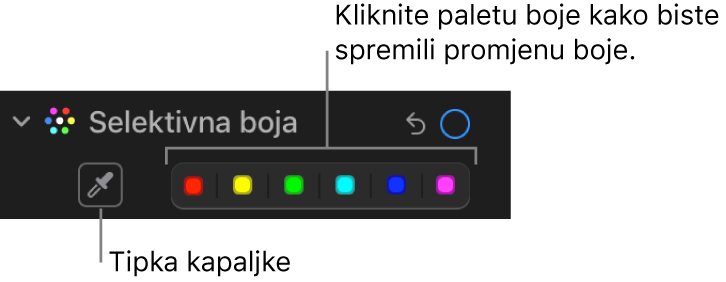
S odabranom bojom povucite kliznike za promjenu boje:

Nijansa: Podešava nijansu odabrane boje. Primjerice, zelenu nijansu možete promijeniti u plavu.
Zasićenost: Povećava ili smanjuje intenzitet odabrane boje. Primjerice, uklanjanjem boje iz jarkoružičaste, možete je promijeniti u svijetloružičastu ili gotovo sivoružičastu.
Osvijetljenost: Prilagođava osvijetljenost (izgled svjetline ili količinu svjetla reflektiranog s površine) odabrane boje.
Raspon: Prilagođava raspon boja koje se mijenjanju na temelju odabira boje. Mijenjanjem raspona možete povećati ili smanjiti način na koji slične boje utječu na fotografiju. Primjerice, povećavanjem raspona odabrane plave boje možete promijeniti sve nijanse plave prikazane na nebu ili, smanjivanjem raspona, ograničiti promjenu na određeni plavi predmet.